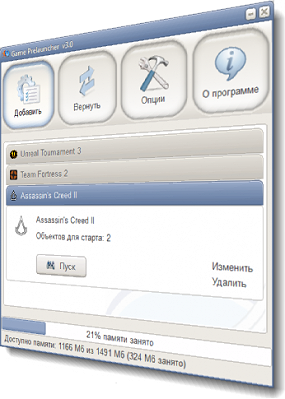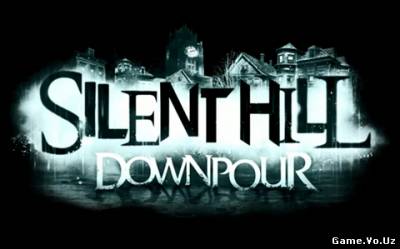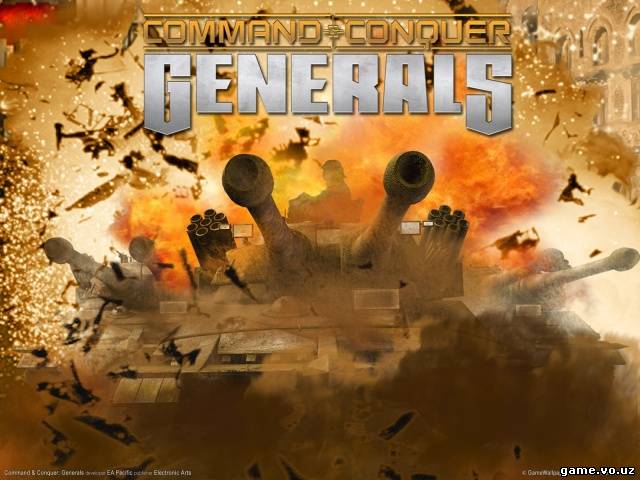
Действие игры происходит через 20 лет в будущем, когда разгорелся
конфликт между тремя крупнейшими мировыми державами - Америкой, Китаем и
Мировой Армией Освобождения из-за запуска ядерных ракет в сердце
Соединенных Штатов Америки. Мировая Армия освобождения для испытаний
своих ракет использовала крупные страны, каковой и является Китай,
который сумел отразить это удар с последствиями радиации, влезла в сети
Америки, что способствовало тому, что Америка решила навсегда уничтожить
террористов. Вы можете выбрать не только одну из трех сторон, но и
одного из девяти генералов, который и будет вашим воплощением в игре.
Каждый генерал имеет свои сильные стороны, а также свой уникальный тип
боевых машин. Всего юнитов будет более 60 типов, и в основном они
соответствуют реальным бойцам и технике современных армий, или отражают
проекты, которые должны поступить на вооружение в обозримом будущем.
Среди юнитов и наземные силы, и авиация (самолеты будут не только
наносить удары по наземным целям, но и участвовать в воздушных боях), и
даже ядерное оружие. Сражения будут разворачиваться в различных
местностях, будь то города, пустыни или заснеженные полярные ландшафты, и
в разное время суток.
И так, для игры по интернету:
1. Качаем и устанавливаем игру
2. С помощью кейгена (присутствует раздаче)меняем серийный номер (для того, чтобы при игре по сети не писало "данный серийный номер уже используется"). Не забудьте в списке выбрать нужную игру!
3. Скачиваем, устанавливаем и настраиваем программу программу Hamachi (Проверен, вирусов нет, но если не доверяете то скачайте программу с сайта разработчиков)
4. Для стабильной работы Hamachi2 необходимо произвести дополнительные настройки.
3.1 Для Windows 7 они следующие:
Пуск -> Панель управления -> Центр управления сетями и общим доступом -> На боковой панели, нажмите "Изменить настройки адаптера" -> Alt -> Дополнительно -> Дополнительные настройки -> В появившемся списке необходимо переставить подключение Hamachi на самый верх. Для появления эффекта необходимо перезагрузить компьютер.
После перезагрузки необходимо изменить настройки метрики интерфейса в подключении Hamachi. Для этого нужно сделать следующее:
Пуск -> Панель управления -> Центр управления сетями и общим доступом -> Щелкните правой кнопкой на Hamachi -> Свойства -> Протокол TCP/IP(v4) (протокол TCP/IP(v6) должен быть отключён) -> Свойства -> Дополнительно -> Убедитесь в том что метрика интерфейса TCP\IP - 10, если же это не так, то измените её на 10.
3.2 Для Windows XP они следующие:5. Затем запускаем клиент Hamachi, в его окне стрелкой указано на кнопку, которую необходимо нажать для начала работы. Вводим имя (или соглашаемся с предложенным). Далее меню "Сеть" -> "Подключиться к существующей сети", в поле "Идентификатор" вводим названий сети: PlayGround.ru Strategy
Пуск -> Панель управления -> Сетевые подключения -> Дополнительно (сверху) -> Дополнительные параметры -> В появившемся списке необходимо переставить подключение Hamachi на самый верх. Для появления эффекта необходимо перезагрузить компьютер.
Затем нажимаем кнопку "подключиться", и все готово - виртуальная локальная сеть настроена. После этого клиент можно закрыть (если мешает) - он нужен только для начальной настройки сети и чата, а уже настроенная сеть работает и без него.
7. Заходим в игре в локальную сеть, видим игроков и играем
PS. В случае если у двух игроков стоят разные операционные системы, то хостом должен быть тот у кого более новая версия windows(пример: у одного человека win7 а у другого winXP, так вот хостом должен быть игрок с операционной системой win7)
Скрины